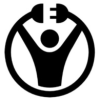Videokonferenzen mit Jitsi Meet
Jitsi Meet ist eine freie Open-Source-Videoconferencing-Software,
die wir auf einem unserer Server im Rechenzentrum betreiben.
Jitsi verwendet WebRTC und SIP, die Datenverbindungen sind verschlüsselt
und es werden keine persönlichen Daten gespeichert oder gesammelt.
An einer Webkonferenz kann ohne eine Anmeldung oder Installation über einen (aktuellen) Webbrowser teilgenommen werden. Die übersichtliche Oberfläche ist intuitiv und kann ohne Schulung genutzt werden.
Gerne können Sie diesen Dienst nutzen, beachten Sie dazu bitte:
- Dieser Dienst ist für Meetings mit 6-10 Teilnehmern getestet.
- Verwenden Sie einen aktuellen Browser oder installieren Sie die Jitsi Meet App.
- Bei Verwendung der App stellen Sie unter Einstellungen den Server auf „meet.eisenhuth.net“ ein.
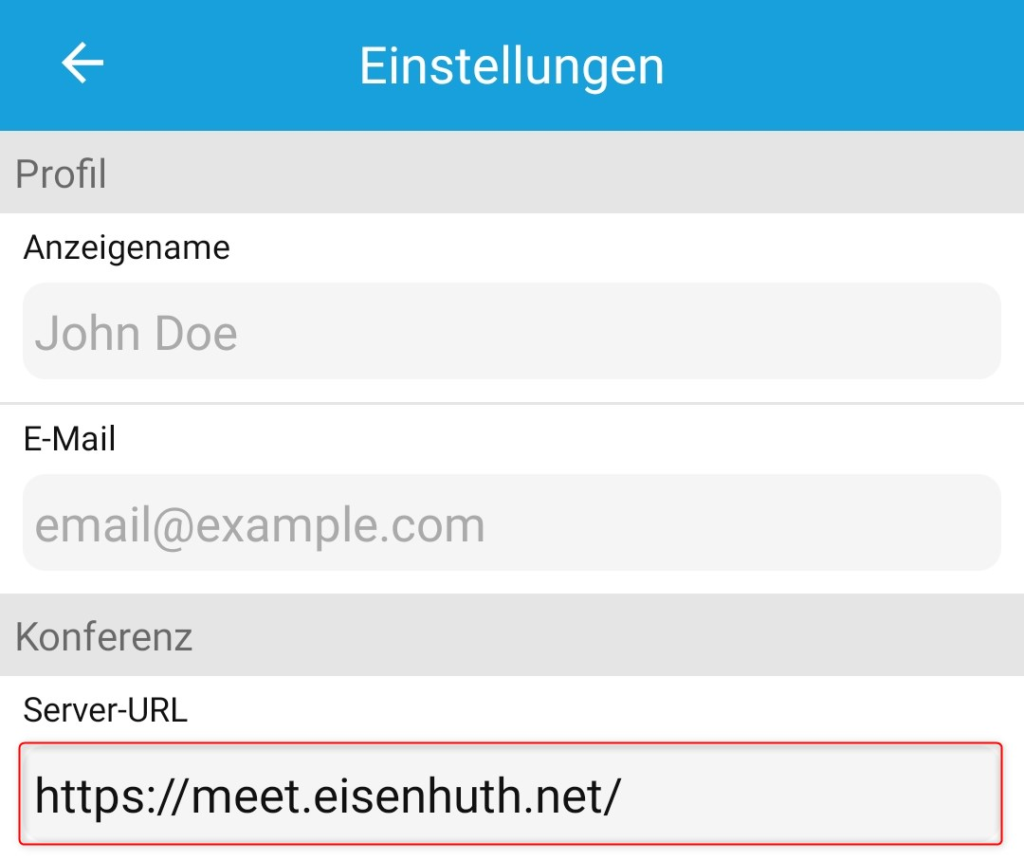
Erstellen einer Webkonferenz
Starten Sie eine Konferenz über https://meet.eisenhuth.net
- Im aktiven Feld werden zufällige Raumnamen vorgeschlagen.
- Geben Sie hier einen eindeutigen Raumnamen, z.B. MeetingXY oder ThemaXY ein.
- Durch Klicken auf „Start Meeting“ wird die Konferenz gestartet.
- Bei erstmaliger Nutzung dieses Dienstes fragt der Browser nach dem Zugriff auf das Mikrofon und die Kamera. Bitte erteilen Sie hier die Erlaubnis.
- Teilen Sie allen weiteren Teilnehmern den Link für die Webkonferenz mit,
kopieren Sie diesen am Einfachsten aus der Adresszeile des Browsers. - Alle Teilnehmer mit dem gleichen Raumnamen werden miteinander verbunden.
Beenden der Webkonferenz
- Zum Verlassen der Konferenz klicken Sie auf das rote „Telefonhörer“
Symbol in der Mitte des unteren Seitenbereiches. - Nach dem Verlassen des letzten Teilnehmers werden der Konferenzraum,
Chatverläufe und die Historie des Raumes automatisch gelöscht.
Tipps zur Benutzung
- Wählen Sie einen eindeutigen, speziellen Namen für Ihre Webkonferenz.
Allgemeine Namen wie z.B. „test“ oder „123“ werden oft genutzt und sollten daher nicht verwendet werden. - Schalten Sie sich stumm, wenn Sie nichts zu sagen haben (Taste M). Während der Stummschaltung können Sie bei gedrückter Leertaste trotzdem sprechen.
- Verwenden Sie die Chat-Funktion für Wortmeldungen, die nicht unbedingt per Sprache erledigt werden müssen.
- Vergeben Sie ein Passwort, das Sie ebenfalls Ihren Teilnehmern mitteilen sollten. Ansonsten steht der Raum offen für alle und manche Räume lassen sich durch geschicktes Erraten des Namens auffinden.
- Bei nicht optimaler Video- bzw. Audioqualität liegt es in der Regel nicht an fehlender Serverkapazität, sondern am Einsatz von nicht optimal eingerichteten Endgeräten und eventuell mangelnder Qualität der Internetverbindung bei den Gästen der Webkonferenz.